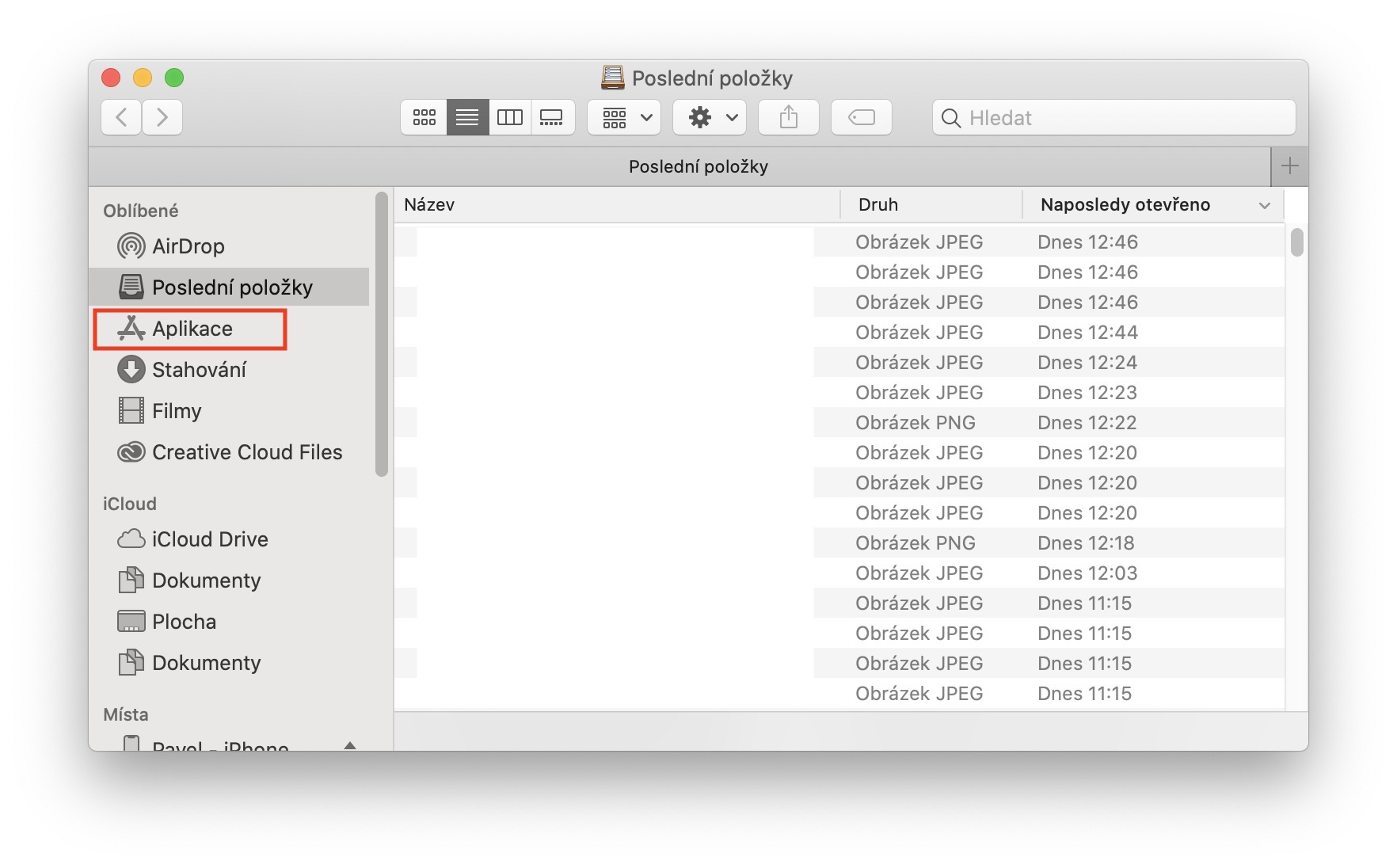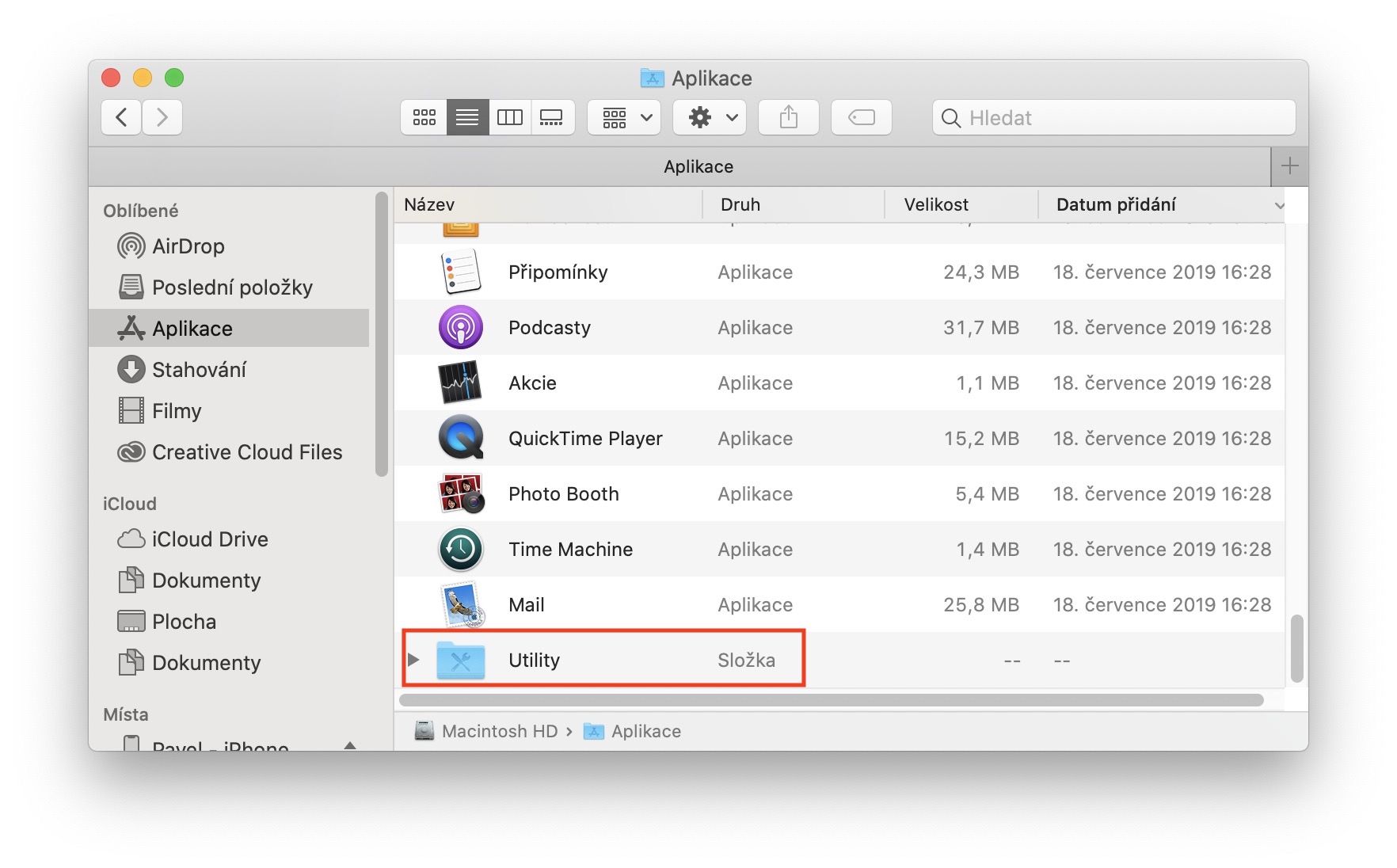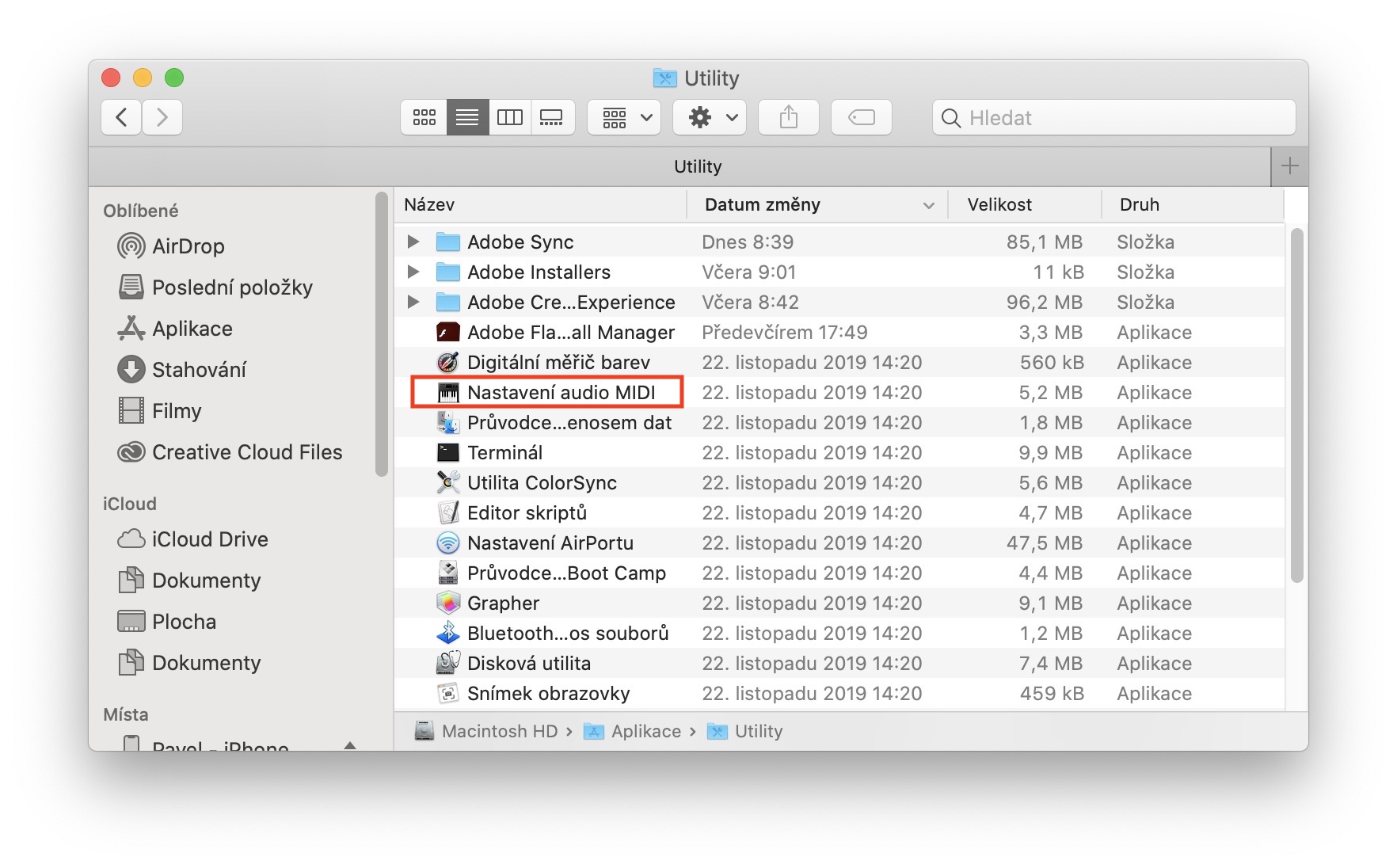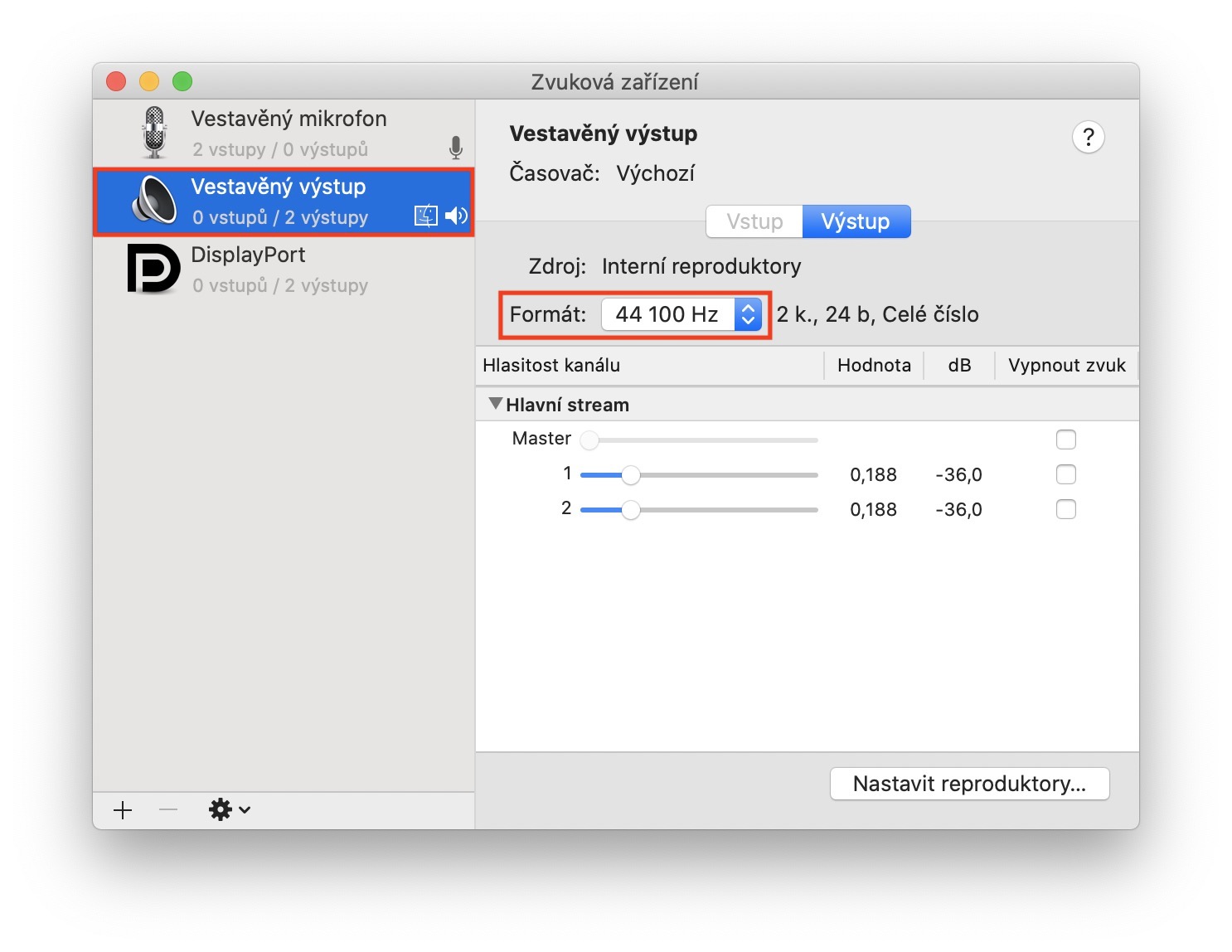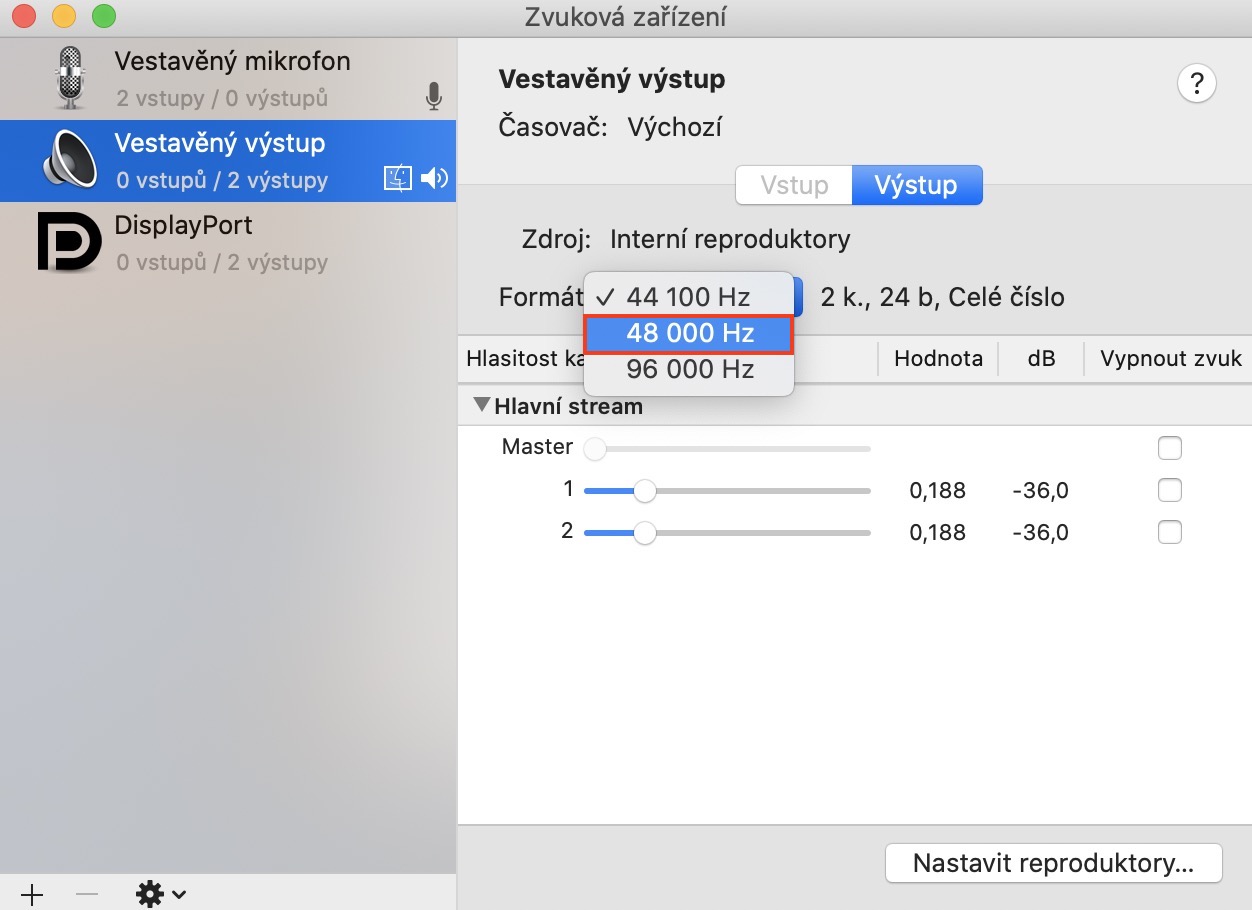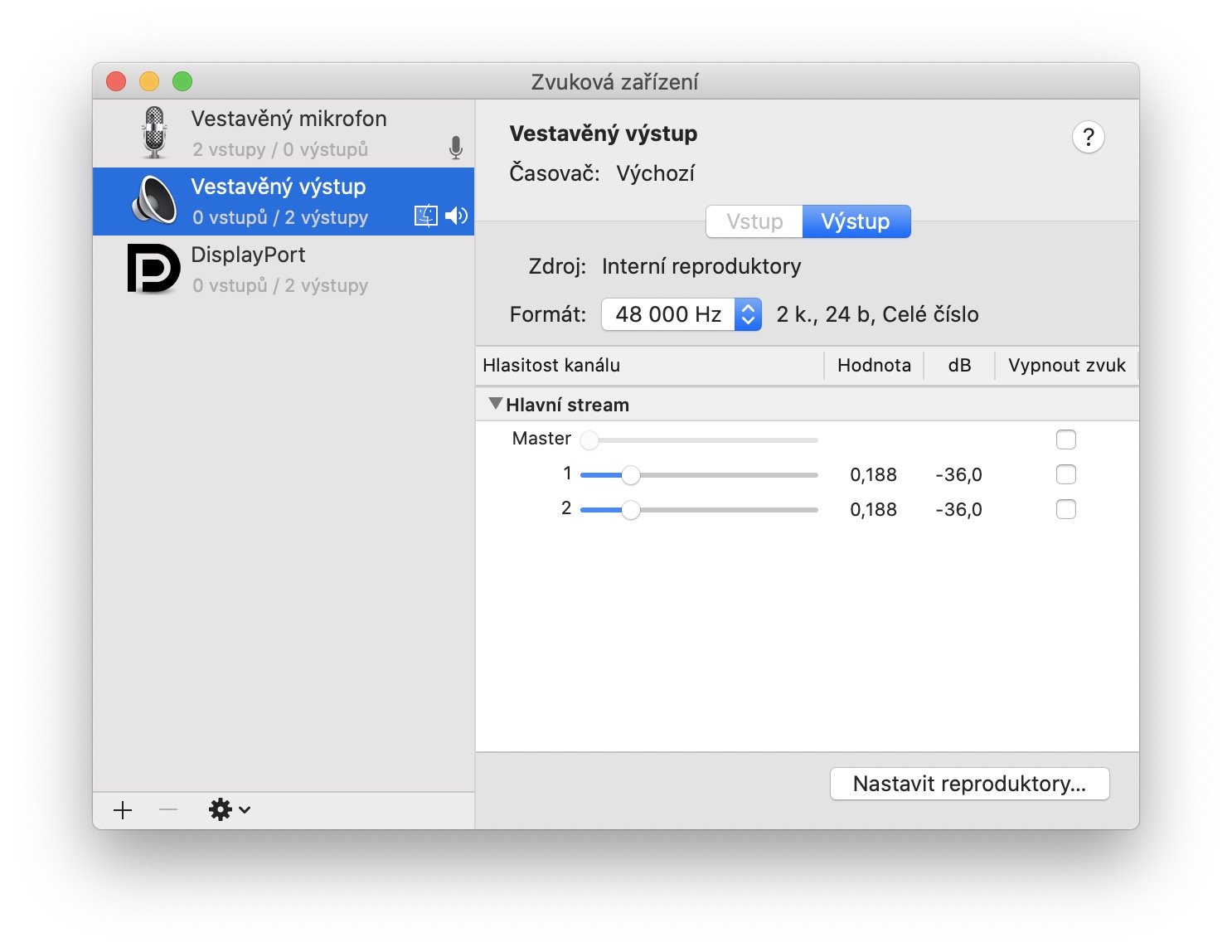私たちのマガジンを定期的にご覧になっている方なら、最新の 16 インチ MacBook Pro が生みの苦しみを経験していることに気づいたはずです。 15 インチモデルに代わるこの新しい MacBook Pro モデルは、信頼性がより向上したキーボードの古典的なシザー機構の使用や再設計された冷却など、すべてのユーザーが喜ぶ多くの新機能を提供します。一方、16インチモデルはスピーカーの問題に悩まされています。スピーカーの多くはさまざまなパチパチ音を発し、あらゆる形式のオーディオを聴く体験を非常に不快にする可能性があります。
かもしれない 興味がありますか

Apple は、これはソフトウェアのバグであり、すぐに修正されると約束しています。残念ながら、macOS 10.15.2 Catalina のリリースではこのようなことは起こりませんでした。ユーザーは macOS Catalina の次のバージョンのリリースを待たなければならない可能性が高いですが、現時点ではリリースの目処は立っていません。そこで、一部のユーザーは独自の方法でパチパチ音を立てるスピーカーと戦い始めることにしました。いくつかの異なるオプションが試みられ、最新の情報によると、一部のユーザーはスピーカーのパチパチ音の問題をなんとか解決したようですが、それはおそらく本当にありふれたものであることに注意する必要があります。自分で問題を解決してみたい場合は、その方法を説明する次の段落を読んでください。
16インチMacBook Proのパチパチ音を立てるスピーカーを修正する方法
16 インチ MacBook Pro で、開きます ファインダー、 次に、左側のメニューにあるセクションに移動します 応用。 それならここで降りてください 下に そしてフォルダーを見つけます 効用、 あなたがクリックするもの。このフォルダー内で、次の名前のアプリケーションを見つける必要があります。 オーディオMIDI設定、 どれの 開ける。 開くとデスクトップに表示されます 小窓 入出力デバイスを備えています。左側のメニューで、カテゴリに属していることを確認してください 内蔵出力。ここではテキストの横に置くだけで十分です フォーマット 彼らはクリックしました ドロップダウンメニュー。選べるオプションからお選びください 48 000 Hz。それからアプリケーション 閉めてください このオプションが役立つかどうか試してください。
この手順はすべてのユーザーに完全に役立つわけではないことに注意してください。しかし、試してみる価値は間違いなくあります。同時に、macOS システムがオーディオ周波数を自動的に以前の 44 Hz に戻す場合があることにも言及しなければなりません。したがって、これはこの問題に対する 100% の解決策ではなく、場合によってはアプリを再度開いてスピーカーを再調整する必要があります。ただし、Apple がパッチ アップデートをリリースするまでは、この手順はユーザーが実行できないほど複雑ではないとあえて言えます。
ズドルイ: マックカルト